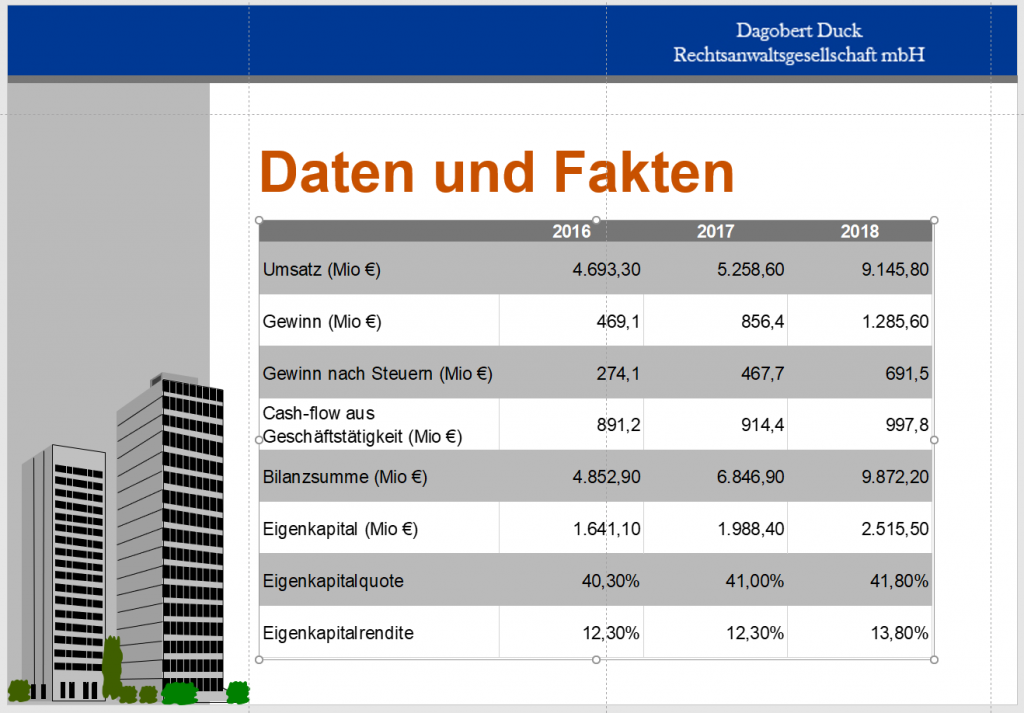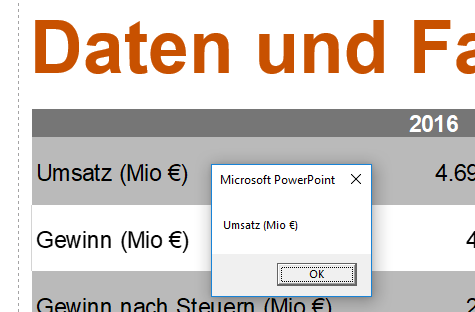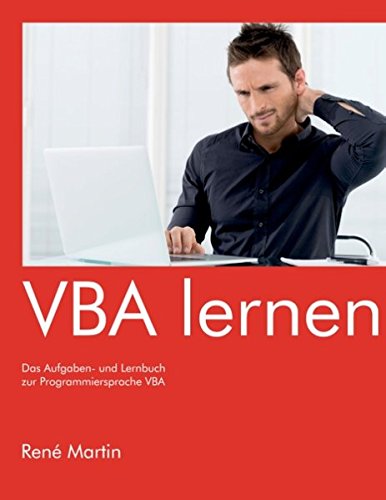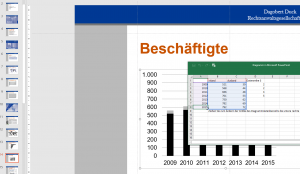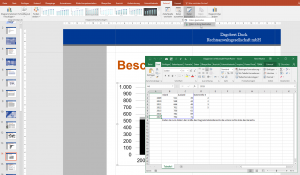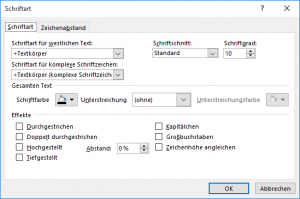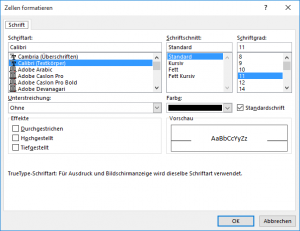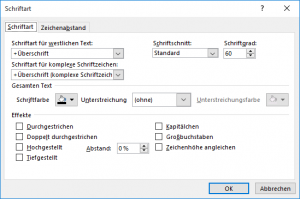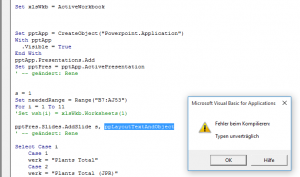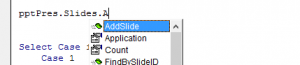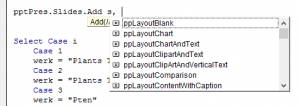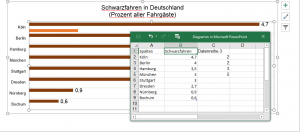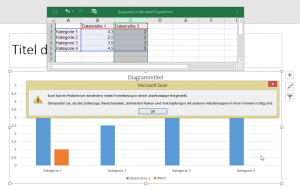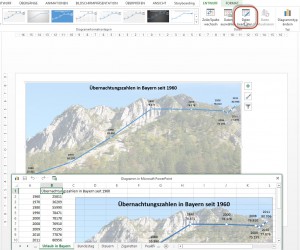Geschirrspülmaschinen sind super – bis man sie ausräumen muss!
Was habe ich nur angerichtet?
In einer Excelschulung wollte ich zeigen, dass zwei gesetzte Filter einem logischen UND entsprechen und somit eine Schnittmenge darstellen:
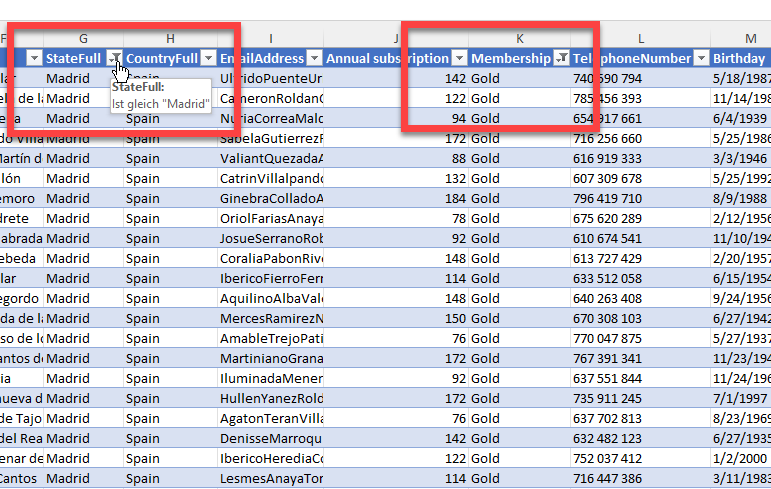
Ich visualisiere das mit zwei Ellipsen:
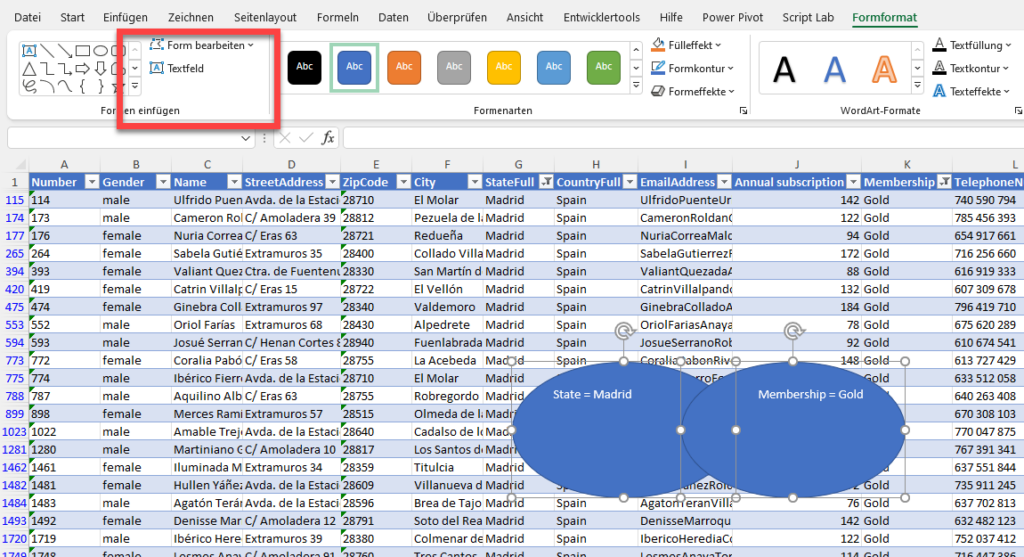
Und wollte die Schnittmenge deutlich hervorheben, indem ich beiden Formen kombinieren. Aber das Zusammenführen der Formen ist in Excel leider nicht möglich! Ich habe darüber geschrieben:
https://www.excel-nervt.de/eines-muss-ich-meiner-muedigkeit-ja-lassen-kondition-hat-sie-ja/
Damit habe ich eine kleine Diskussion ausgelöst.
Ernst hat sich nun die Frage gestellt, ob man so ein Problem nicht mit VBA lösen kann. Konkret: ob man die Formen nicht nach PowerPoint kopieren kann, dort zusammenführen kann und anschließend wieder zurück kopieren kann. Die Antwort lautet: „ja“. Allerdings: einige Dinge gibt es hierbei zu beachten:
Im ersten Schritt wird geprüft, ob mindestens zwei Formen markiert wurden.
Anschließend wird ein Auswahldialog aufgerufen:
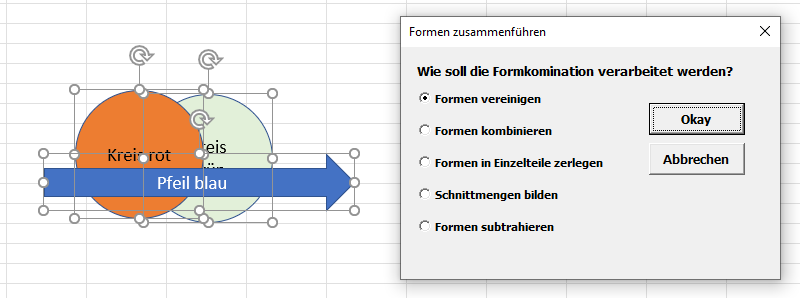
Er prüft, ob PowerPoint bereits geöffnet ist:
On Error GoTo Fehler
Set PP_app = GetObject(Class:="PowerPoint.Application")
PP_app.Visible = True 'Stellt die Sichtbarkeit auf an.
PPObjektaufrufen = True 'und setzt die Funktionsrückmeldung auf True.
Exit Function 'Funktion wird verlassen.
Fehler:
PPObjektaufrufen = False 'Die Funktionsrückmeldung wird auf False gesetzt.Falls nicht, wird es geöffnet:
Set PP_app = CreateObject(Class:="Powerpoint.Application")
PP_app.Visible = True 'Stellt die Sichtbarkeit auf an.Wichtig hierbei ist, dass PowerPoint sichtbar ist!
Die Formen werden kopiert und eingefügt:
Selection.Copy 'Die selektierten Formen werden in die Zwischenablage kopiert.
Application.ActiveWindow.Selection.ShapeRange(1).Name = OriginalName 'Danach wird der Originalname der erstselektierten Form wieder hergestellt
PP_app.Presentations.Add.Slides.Add Index:=1, Layout:=ppLayoutBlank 'Es wird eine neue Präsentation mit einer leeren Folie erstellt.
'Die Slide.Add-Methode ist eine verborgene PowerPoint-Methode
PP_app.ActivePresentation.Slides(1).Shapes.Paste 'Die Formen werden aus der Zwischenablage in die PP-Präsentation eingefügt.
PP_app.ActivePresentation.Slides(1).Shapes.SelectAll 'und selektiert.
Dabei war auch die Zeile
PP_app.Presentations.Add.Slides.Add Index:=1, Layout:=ppLayoutBlank
wichtig – die Methode Add der Sammlung Slides ist dies ein verborgenes Element: Diese werden von Intellisense nur dann angezeigt, wenn die Option „verborgene Elemente anzeigen“ bestätigt wurde. Ich habe einmal darüber geschrieben:
Wichtig ist hierbei herauszufinden, welches die zentrale Form ist, also die Form, von welcher die anderen die Formatierung erben:
'PrimaryShape:= Die Form, von der die resultierende Form ihre Formatierung erbt.
'Wenn Fehler auftritt, wird dieser abgefangen
On Error GoTo Fehler1
PP_app.ActiveWindow.Selection.ShapeRange.MergeShapes MergeCmd:=Formform, _
PrimaryShape:=PP_app.ActiveWindow.Selection.ShapeRange("PrimaerForm")
'Fehlerroutine zurückstellen auf Fehler allgemein
On Error GoTo FehlerAll
PP_app.ActivePresentation.Slides(1).Shapes.SelectAll 'die neu erstandene Form wird selektiert.
'Wurde eine Form selektiert, wird diese nach Excel übertragen. Es könnte, beispielsweise bei der Aktion
'Schnittmenge bilden, der Fall auftreten, dass keine Form erzeugt wird.
Das Ergebnis wird zurück nach Excel kopiert:
'Wieviel Formen sind selektiert?
AnzahlFormen = 0
AnzahlFormen = PP_app.ActiveWindow.Selection.ShapeRange.Count 'Anzahl selektierte Formen
If AnzahlFormen > 0 Then 'Ist keine Form selektiert erfolgt keine Aktion.
PP_app.ActiveWindow.Selection.Cut 'Ansonsten werden die selektierten Formen ausgeschnitten und in die Zwischenablage kopiert.
If Not MergeFehler Then ActiveSheet.Paste 'und werden dann aus der Zwischenablage nach Excel kopiert.
End If
PowerPoint wird geschlossen:
If PPschonGestartet Then 'Wurde keine neue PP-Instanz gestartet.
PP_app.ActivePresentation.Close 'wird nur die neu erzeugte PP-Präsentation geschlossen
Else
If NeuePPwiederSchliessen Then
PP_app.Quit 'Steht dieser Schalter auf True wird PP wieder geschlossen.
End If
End If
Set PP_app = Nothing ' Objektvariable wird auf Nothing gesetzt
Exit Sub
Ein beachtliches Werk mit vielen Fallstricken – vielen Dank an Ernst Börgener.
Wer möchte, kann sich das Beispiel herunterladen:
https://www.excel-nervt.de/wp-content/uploads/2022/01/Formenvereinigen.xlsm
Der Autor freut sich über Lob, Kritik und Anmerkungen!